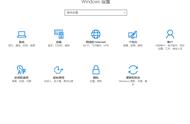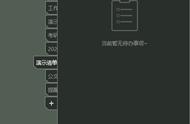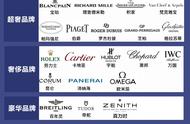如果你正在使用电脑,而手机收到了一条短信,如果你可以不用拿起手机就能回复,那不是很棒吗?是的,确实如此,而且有很多优秀的应用和服务可以实现这种功能。
无论使用苹果还是安卓手机,您都可以在Mac、Windows PC或Chromebook上发送和接收短信。继续阅读以确定哪个选项最适合您。
这个解决方案主要适用于使用Windows 10计算机和Android手机的用户。它依赖于微软内置的“你的电话”应用程序,该应用程序在2018年4月的更新中推出,以及Android的“你的电话伴侣”应用程序。这个组合允许用户在Windows 10中发送和接收短信,在操作中心接收Android通知,并访问存储在手机上的照片。"你的电话"应用程序也支持iPhone,但只能将网页从iOS版的Microsoft Edge转发。这种iPhone支持不包括短信、通知和照片访问。
这个方法需要以下的条件:
注意:对于 Windows 11 用户来说,下面的方法与您在 Windows 11 PC 上发送和接收短信的方式相似,但有一些区别。Windows 11 的方法更简短和简单,使用了一个名为 Phone Link(而不是 Your Phone)的本地应用程序。Phone Link 方法也由应用程序本身引导,所以只需按照在 Windows 11 上打开 Phone Link 时出现的屏幕指示进行操作即可。
步骤1:选择开始按钮来定位并启动“Your Phone”应用。或者,您可以在任务栏的搜索栏中键入“your”,然后选择相应的应用程序。
步骤二:应用程序在您的屏幕上打开。选择Android,然后继续。
步骤3:切换到您的安卓手机上,从Google Play商店安装“Your Phone Companion - Link to Windows”应用程序。
在某些三星手机上,选择链接到Windows,并登录到Microsoft账户。如果链接成功,则应出现Windows 10 PC。
步骤4:安装完应用后,返回到你的Windows电脑并打开“你的手机”应用,然后在短语“是的,我已经完成了安装'你的手机'伴侣”的旁边勾选上方框。选择标有“打开二维码”的按钮。

步骤五:返回您的手机,并选择短语"您的电脑上有二维码吗?"。
选择继续允许该应用访问您手机的相机。将相机对准您电脑屏幕上的二维码,以便您的手机能够读取它。在电脑屏幕上选择完成。
步骤6:在手机屏幕上选择“继续”,以便您可以启用一些权限,使“Your Phone”设备配对功能正常运行。
选择允许授予您想要授予的所有权限,然后选择“继续”。然后会要求您允许“您的手机”移动应用程序始终在后台运行。选择拒绝或允许。
步骤7:移动应用程序将进行最后一次检查,以确保配对成功。选择“完成”以完成配对过程。
使用配对的两台设备,在Windows 10中,选择工具栏左侧的消息图标,通过安卓手机发送和接收信息。当使用第三方应用作为主要的短信平台时,该方法无效。请注意,用户还可以从手机中获取照片,进行电话呼叫和接收通知。


这种方法通常需要一个带有蜂窝连接的苹果设备。然而,由于它还依赖于苹果的iMessage格式,用户在与另一台苹果设备进行消息传递时可以绕过蜂窝连接。
iPhone支持两种类型的消息。用户可以通过Wi-Fi或移动数据发送iMessage,这些消息由蓝色气泡突出显示,并且只能在苹果设备上接收。而iPhone也可以通过典型的无线运营商计划发送标准的SMS和MMS消息,这些消息将被非苹果设备接收,并且由绿色气泡突出显示。
这是一个重要的区别,因为即使没有蜂窝连接或关联的电话号码,苹果设备的用户仍然可以向其他苹果设备的用户发送消息——他们所需要的只是一个Apple ID。
然而,要给所有有和没有苹果设备的联系人发短信,用户需要拥有一台带有手机计划的苹果设备。在这里,我们假设用户拥有一台iPhone,尽管带有SIM卡和兼容的移动计划的iPad也可以使用。
步骤1:确保您的iPhone已登录您的Apple ID。
步骤2:打开设置应用程序。然后导航并选择“消息”。
步骤3:在下一个屏幕上切换iMessage开关以启用此服务。
步骤4:选择发送与接收,并验证可以与发送和接收iMessage相关联的电话号码和电子邮件账户。此外,选择一个可以开始新对话的电话号码和/或电子邮件地址。
步骤5:在其他所有iOS和iPadOS设备上,重复之前的步骤。确保它们连接到相同的Wi-Fi网络。
步骤6:在Mac上,打开“消息”应用程序。从菜单栏中选择“消息”,然后从下拉菜单中选择“首选项”。当弹出窗口出现时,选择“iMessage”选项卡,并使用相同的Apple ID登录。

第七步:返回iPhone,并回到设置应用中的消息选项。在那里,选择短信转发。这部分涉及到SMS和MMS短信。
步骤8:将开关直接切换到您想要发送和接收短信和彩信消息的苹果设备的右侧。
每次启用设备时,您都需要在iPhone上输入显示的六位数确认码。这样做将确认您希望在您的Apple设备上发送和接收短信和彩信。根据设置,您可能需要或不需要输入确认码。
要在任何苹果设备上发送消息,请选择位于联系人列表上方的铅笔图标。之后,输入您想要的收件人,并像平常一样撰写消息。
请记住,即使使用iMessages,标准短信限制也仍然适用于160个字符。长度超过160个字符的短信可能会根据其长度计为两个或更多条短信进行计费。
请记住,当设备连接到Wi-Fi时,iMessages是“免费”的。然而,当使用4G或5G网络时,它们会占用您每月的数据配额,所以请尽量确保在可能的情况下保持连接到本地无线网络。标准的短信和彩信消息通过您的无线移动运营商传输。

这个方法非常适用于安卓手机用户,而且无论你使用什么类型的电脑,只需要一个浏览器和Google的移动应用程序"Messages"。Android Messages允许安卓智能手机用户直接从一个网页界面上发送短信,无论他们使用的设备是什么。它可以在台式机、笔记本电脑甚至苹果设备上使用。在开始之前,你需要将Google的"Messages"应用程序设置为手机的默认应用程序,所以确保先这样做。
步骤1:打开Android Messages主页。
步骤2:在您的手机上打开Google应用程序中的Messages。
步骤3:选择右上角的个人资料图标,然后选择设备配对。
步骤4:选择QR码扫描按钮,使用手机将Android Messages首页上的QR码进行扫描。这将会将您的设备和浏览器连接起来,您将会看到消息和联系人在其他设备上同步显示。
步骤5:使用网络界面与朋友和家人进行聊天,就像你在安卓智能手机上一样。
每次使用平台时都不必重新扫描您的QR码,因为您可以同步您的设备。要实现这一点,当Web界面询问您是否要记住您的计算机时,请选择是。
此外,您还可以通过手机上的电子邮件客户端传输短信。即使您没有手机,也可以通过这种技术来发送和接收短信。请记住,为了成功共享消息,您需要知道您的收件人使用的是哪个手机运营商。如果您不是100%确定,您可以使用CarrierLookup来查找。
我们收集了一些最成功的美国移动电话服务提供商,并将它们放在下面的方便清单中,因为每个提供商都有自己独特的电子邮箱网关。大多数情况下,您需要将您的信息发送到不同的网关。然而,这主要取决于您发送的消息类型。我们邀请您查看我们关于如何通过电子邮件发送短信的综合文章,以获取更多信息。
注意:Cricket Wireless显然在普通文本(SMS)和多媒体(MMS)信息中使用相同的地址。T-Mobile也是如此。如果你要转发消息给T-Mobile,请在开始输入电话号码之前确保包括美国的国家代码(1)。